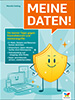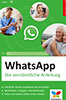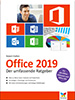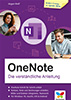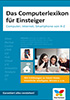17.6 Den Computer zurücksetzen 

Ihr Computer läuft nicht mehr flüssig, nachdem Sie einige neue Programme installiert haben. Welches Programm genau die Probleme verursacht hat, können Sie sich leider nicht erklären. Windows 10 bietet Ihnen für solch eine Situation die Möglichkeit an, den PC zurückzusetzen. Dabei können Sie wählen, ob Sie Ihre persönlichen Daten behalten möchten oder ob der Computer einer kompletten Frischzellenkur unterzogen werden soll. Entscheiden Sie sich für Letzteres, wird Windows 10 neu installiert. Beachten Sie, dass in beiden Fällen sämtliche Programme bzw. Apps, die Sie bislang installiert haben, entfernt werden und anschließend neu installiert werden müssen. Gehen Sie zum Zurücksetzen des Computers folgendermaßen vor:
1 |
Rufen Sie z. B. durch Drücken der Tastenkombination (é) + (I) den Einstellungen-Dialog auf, und wechseln Sie zu Update und Sicherheit • Wiederherstellung. Klicken Sie hier im Bereich Diesen PC zurücksetzen auf die Schaltfläche Los geht's 1. |
2 |
Wählen Sie zwischen der Option Eigene Dateien beibehalten 2, bei der Ihre persönlichen Daten (z. B. Dokumente und Bilder) noch erhalten bleiben, und der Option Alles entfernen 3, bei der das Betriebssystem komplett neu installiert wird. |
3 |
Unmittelbar nach dem Betätigen der entsprechenden Schaltfläche wird der Rücksetzvorgang eingeleitet. Sollten Sie es sich dabei anders überlegt haben, können Sie in der Startphase die Operation noch per Schaltfläche Abbrechen 4 rückgängig machen. |


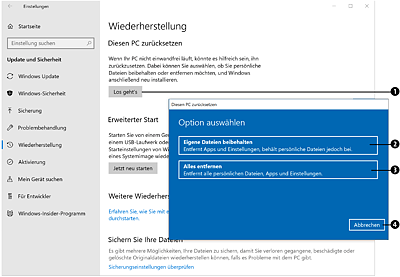
 Windows 10
Windows 10 Jetzt Buch bestellen
Jetzt Buch bestellen